Windows10系统之家 - 安全纯净无插件系统之家win10专业版下载安装
时间:2017-04-15 16:46:23 来源:Windows10之家 作者:huahua
游戏模式能够提高游戏的全局帧率、峰值帧率、平均帧率和稳定性。用户启动后,处理器和显卡的资源优先分配给前台的游戏,且游戏开发者无需将自己的游戏针对这个模式做额外的优化。下面介绍Win10游戏模式的开启设置方法。
第一步、将Win10系统更新升级到15007以上版本
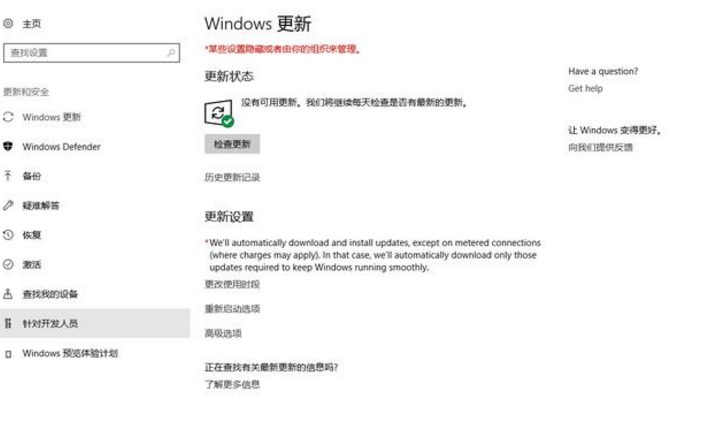
第二步、在win10系统中打开windows设置,选择游戏
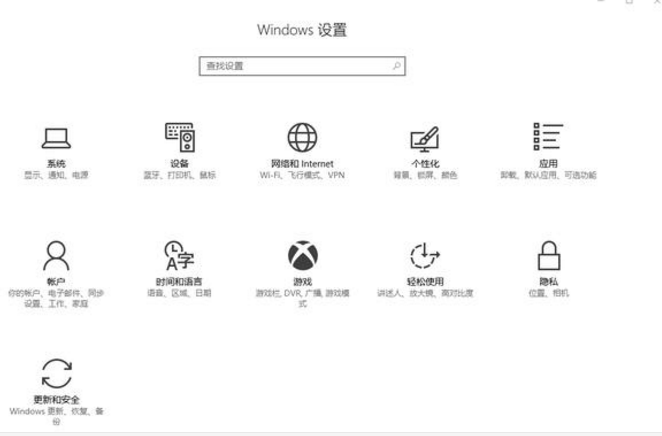
第三步、将游戏模式开关滑至“开”
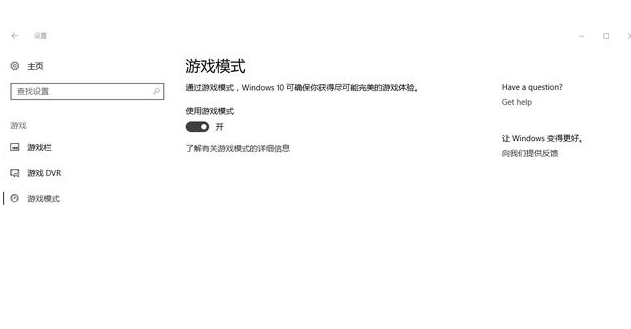
第四步、打开一款游戏,然后按住win+G,勾选上“Use Game mode for this game”选项前面的勾即可。
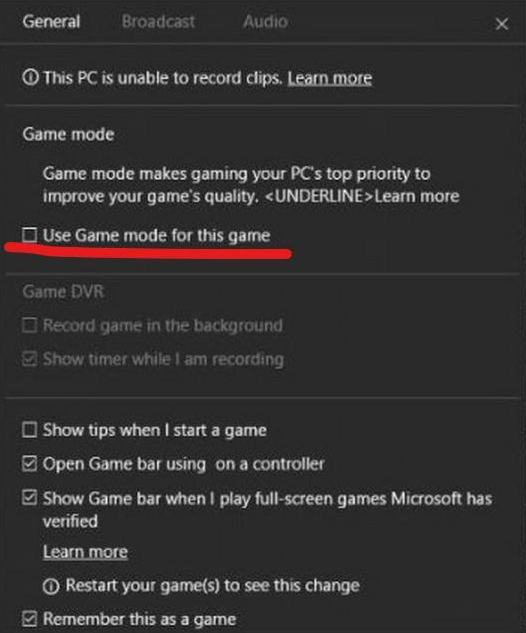
以上就是Win10游戏模式的开启设置方法介绍了,开启Win10游戏模式后就可顺畅地玩大型游戏了,更多win10教程,尽在wm300.com
相关文章
热门教程
热门系统下载
热门资讯





























